网线怎么接?手把手教你轻松搞定!
嘿,朋友们!你是不是正打算自己动手接网线,却一头雾水不知从哪儿开始?别担心,今儿我就用大白话,一步步带你搞懂网线怎么接,保准你一听就懂,一学就会!

一、先认识下网线这个“小家伙”
咱得知道网线长啥样,一般常见的就是超五类、六类网线,外表看着像几根细线裹在一块儿,其实里面大有乾坤,它由 4 对 8 根细细的铜芯线组成,每两根绞在一起,就像一对小情侣,这样能减少信号干扰,还有外层的保护套,有的硬邦邦,有的软乎乎,质量也不一样。
二、准备工具,一个都不能少
工欲善其事,必先利其器嘛!接网线得备好这些家伙:网线钳,这可是个好帮手,能轻松剪断、剥开网线;水晶头,就是网线两端那个小小的插头,一定要选质量好的,不然信号传输会“闹脾气”;测试仪,接好后得靠它检测网线通不通,就像给网线做个“体检”,有了这三样,咱就差不多能开工了。
三、动手剥网线,小心别伤着“芯”
拿起网线,先用网线钳轻轻剥开网线外皮,大概 2 3 厘米就行,别太狠,不然里面的铜芯线会受伤,这时候你会看到 8 根铜芯线整整齐齐排着队,颜色都不一样,有白橙、橙、白绿、蓝、白蓝、绿、白棕、棕,记住它们的顺序,后面可有大用处。
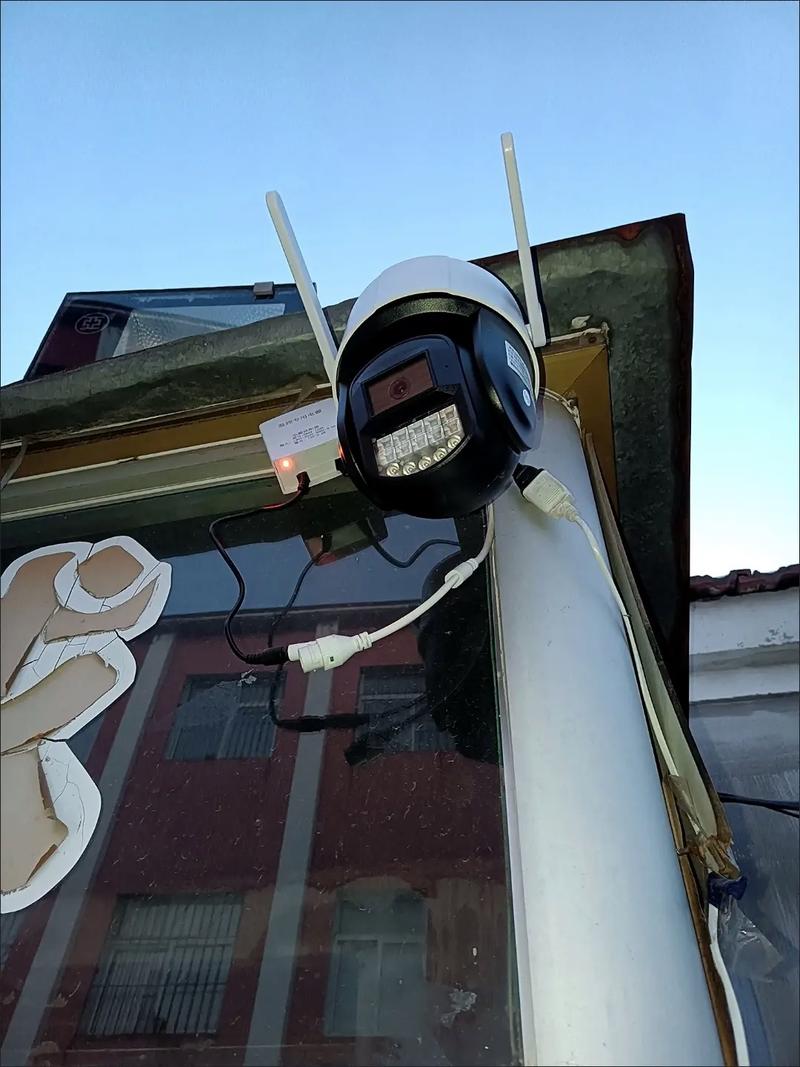
四、排序铜芯线,这一步很关键
这可是个精细活儿!把网线一端的铜芯线按照 568B 标准顺序排列好,也就是橙白、橙、绿白、蓝、蓝白、绿、棕白、棕,从左到右这么排,就像让小伙伴们站好队,要是接电脑和路由器直连,也可以用交叉线序,不过新手咱先掌握一种常用的就行,排的时候小心点,别把线弄乱、弄断了。
五、切齐铜芯线,整整齐齐才好看
排好队后,用网线钳把多余的铜芯线齐刷刷地剪掉,留个 1 厘米左右就够了,这样插进水晶头才合适,看着一排整齐的小铜芯,是不是特有成就感?
六、插入水晶头,使点劲儿
把剪好的网线头稍微弯一点,慢慢往水晶头里插,注意一定要插到底,听到“咔嚓”一声,那就说明水晶头把网线咬住啦,这时候再检查一遍,看看有没有哪根线没插好,要是有歪的,赶紧拔出来重新插。

七、用网线钳压实,固定牢才是王道
把插好网线的水晶头放到网线钳的卡口里,用力一压,听到“嘎吱”一声,水晶头的金属片就把网线紧紧夹住了,这样接触就更良好啦,另一边的水晶头也如法炮制。
八、检测网线,看看劳动成果咋样
接好后,拿出测试仪,把网线两头分别插到测试仪上,打开开关,如果测试仪上 8 个指示灯都亮闪闪的,那恭喜你,网线接成功了!要是有灯不亮,那就是哪里出问题了,可能是水晶头没插好,或者铜芯线顺序不对,回头找找原因再试试。
九、实际应用场景,学以致用很重要
比如说你想把家里的电脑连到路由器上,按咱刚说的步骤接好网线,一端插电脑网卡接口,一端插路由器 LAN 口,然后打开电脑,看看能不能顺利上网,要是能流畅刷视频、玩游戏,那就说明你接的网线超棒!再比如办公室组局域网,多台电脑通过交换机连接,每台电脑的网线都得接好,这样大家就能共享文件、一起办公啦。
十、个人心得分享,让你少走弯路
我自己刚开始接网线的时候,也是手忙脚乱的,不是线序弄错,就是水晶头没压紧,但多练几次就好了,别着急,而且选工具和材料的时候,一定别贪便宜,质量好的水晶头和网线钳能让你事半功倍,还有啊,接的时候要细心、耐心,一旦发现问题及时纠正,别等到都弄完了才发现不行,那可就麻烦喽。
你看,接网线就是这么回事,只要跟着步骤一步步来,多试几次,肯定能学会,以后家里、办公室再遇到网线问题,就不用干瞪眼等别人来帮忙啦,自己动手,丰衣足食嘛!现在你学会了吗?赶紧去试试吧!
到此,以上就是小编对于网线怎么接的问题就介绍到这了,希望介绍的几点解答对大家有用,有任何问题和不懂的,欢迎各位朋友在评论区讨论,给我留言。
内容摘自:https://news.huochengrm.cn/cyzx/31290.html
